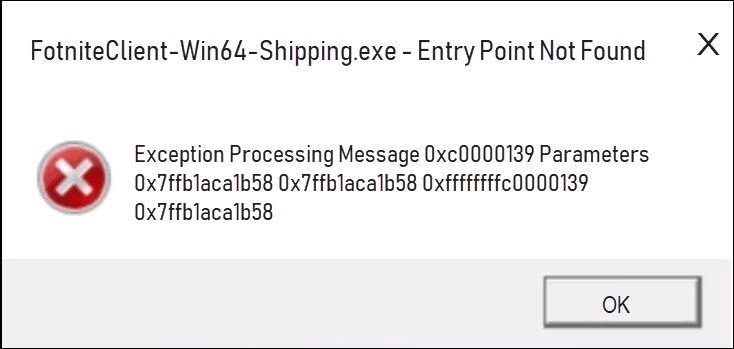
Terus mendapat mesej ralat Titik Masuk Tidak Ditemui apabila anda cuba melancarkan Fortnite? Kamu tidak keseorangan! Ramai pemain Fortnite melaporkannya. Tetapi berita baiknya ialah anda boleh membetulkannya. Artikel ini memberi anda 5 penyelesaian untuk dicuba.
Cuba pembaikan ini:
Anda mungkin tidak perlu mencuba kesemuanya. Hanya bekerja dengan cara anda ke bawah senarai sehingga anda menemui yang sesuai.
- Sahkan fail permainan anda
- Fortnite
- Windows 10
- Windows 7
- Windows 8
Betulkan 1: Mulakan semula komputer anda
Sesetengah program yang dijalankan dalam komputer anda mungkin bercanggah dengan Fortnite atau Pelancar Epic Games, menyebabkan masalah ini untuk anda. Anda boleh cuba but semula komputer anda untuk mematikan program yang tidak diingini, kemudian lancarkan semula Fortnite sekali lagi untuk menguji isu anda.
Jika Fortnite masih gagal, jangan risau. Cuba pembetulan, di bawah.
Betulkan 2: Kosongkan folder Binaries
Satu lagi penyelesaian pantas untuk isu ini ialah mengalih keluar folder Binari untuk Fortnite. Ikut arahan di bawah:
satu) Pada papan kekunci anda, tekan butang Logo Windows kunci dan DAN pada masa yang sama.
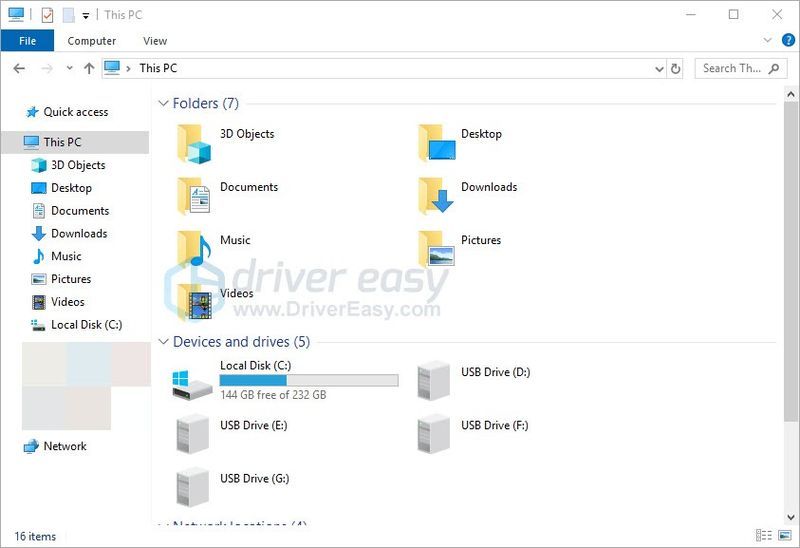
dua) taip C:Program FilesEpic GamesFortniteFortniteGame dalam bar alamat dan tekan Masuk pada papan kekunci anda.
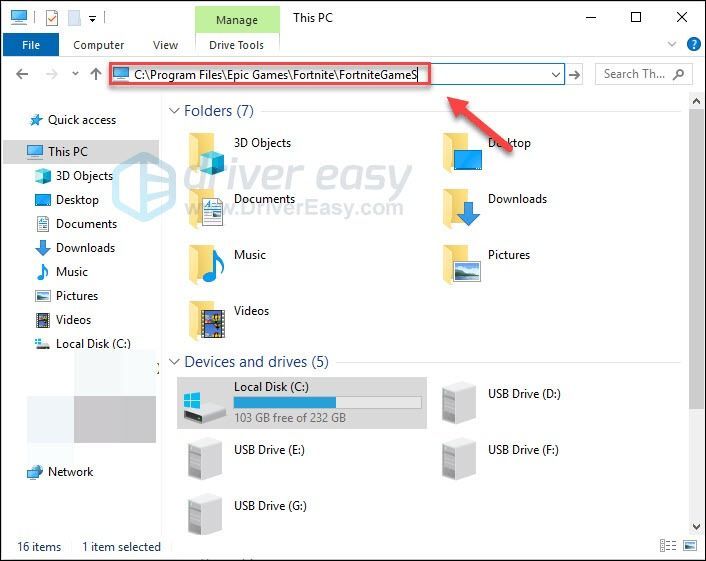
3) Serlahkan Folder binari dan tekan Daripada kekunci pada papan kekunci anda.
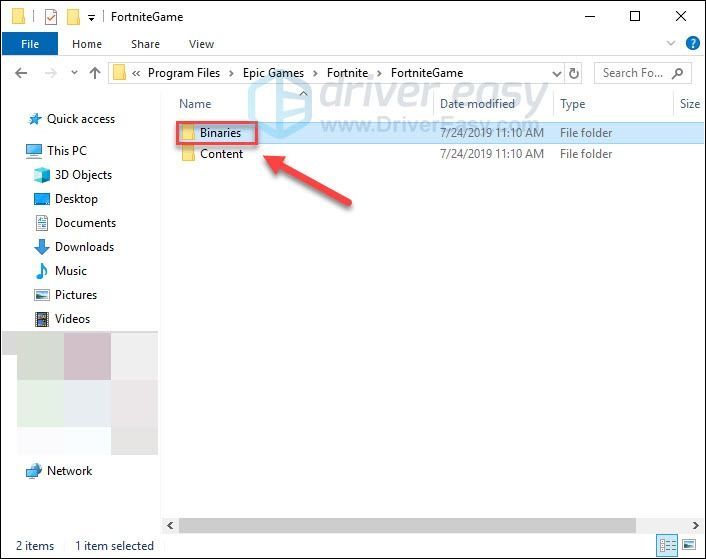
4) Lancarkan semula Pelancar Epic Games dan cuba jalankan permainan anda sekali lagi.
Jika anda masih tidak dapat membuka Fortnite, teruskan dan cuba pembaikan seterusnya.
Betulkan 3: Sahkan fail permainan anda
Masalah ini mungkin berlaku apabila fail permainan tertentu hilang atau rosak. Jadi anda harus mengesahkan fail permainan anda untuk melihat sama ada itu masalah untuk anda. Begini caranya:
satu) Lari Pelancar Permainan Epik .
dua) klik Perpustakaan , dan kemudian klik pada Butang tetapan .
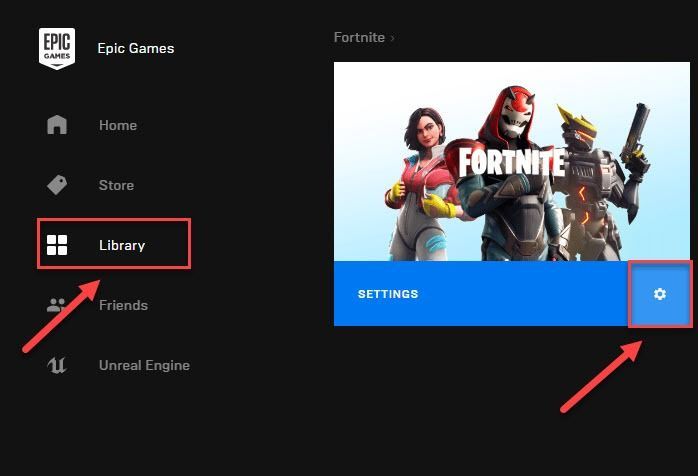
3) klik SAHKAN .
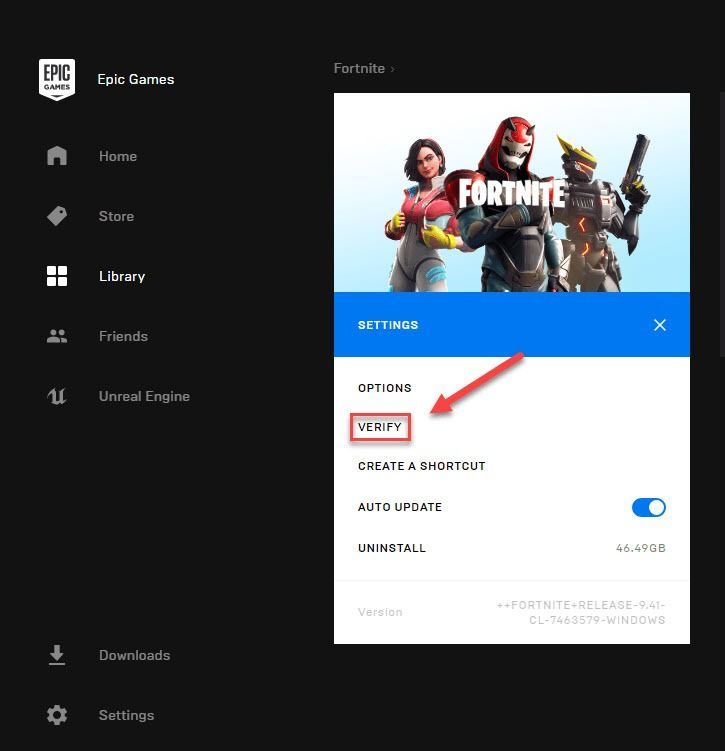
Proses ini boleh mengambil masa beberapa minit. Sila tunggu sehingga ia selesai. Kemudian, cuba lancarkan Fortnite untuk menguji masalah anda. Jika anda masih mendapat mesej ralat, jangan risau! Masih ada 2 pembaikan untuk dicuba.
Betulkan 4: Baiki EasyAntiCheat
Perkhidmatan EasyAntiCheat dipasang secara automatik dengan Fortnite. Apabila perkhidmatan menjadi rosak entah bagaimana, permainan anda mungkin tidak dapat berjalan dengan betul. Oleh itu, anda harus menyemak EasyAntiCheat. Begini caranya:
satu) Pada papan kekunci anda, tekan butang Logo Windows kunci dan DAN pada masa yang sama.
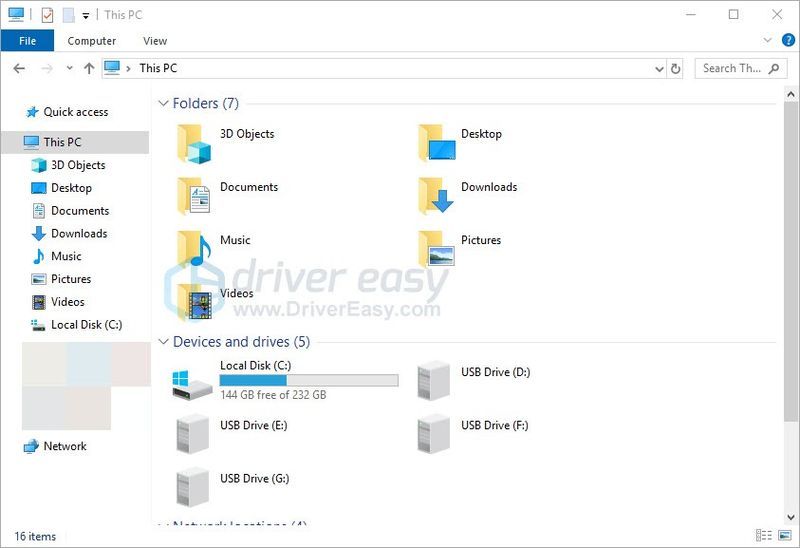
dua) taip easyanticheat dalam kotak carian dan tekan Masuk pada papan kekunci anda.
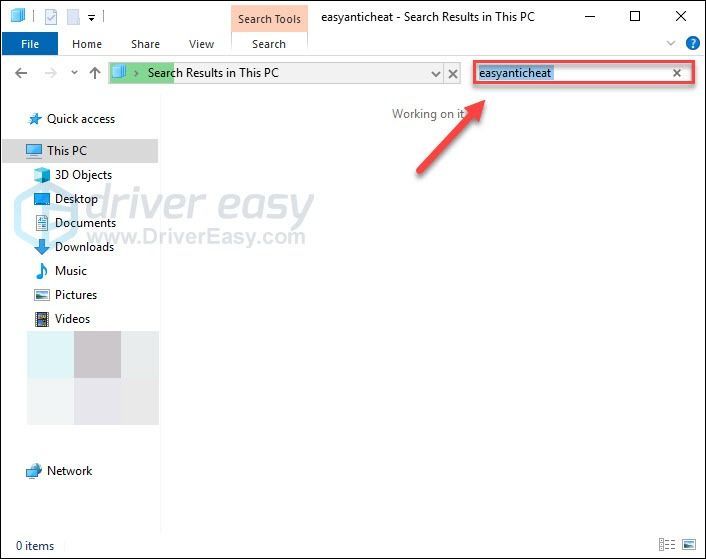
3) Klik kanan EasyAntiCheat_Setup.exe , dan kemudian pilih Jalankan sebagai pentadbir .
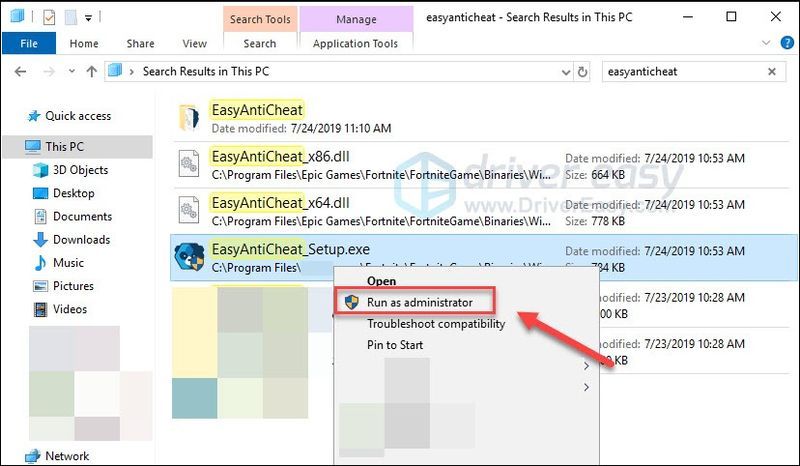
4) klik Perkhidmatan Pembaikan .
Jika anda melihat nama permainan lain pada kotak senarai, klik kotak, dan kemudian pilih Fortnite daripada senarai juntai bawah.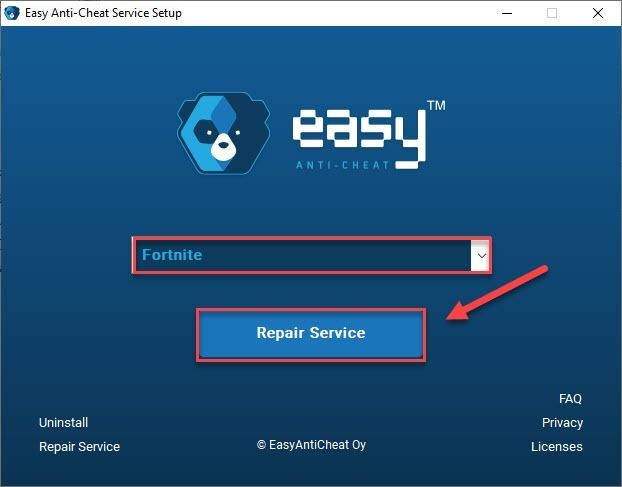
Selepas proses selesai, lancarkan semula permainan anda untuk menyemak sama ada masalah anda telah diselesaikan. Jika tidak, baca dan cuba pembetulan, di bawah.
Betulkan 5: Pasang semula Fortnite
Jika tiada pembetulan di atas menyelesaikan masalah anda, cuba pasang semula Fortnite. Ikut arahan di bawah:
satu) Lari Pelancar Permainan Epik .
dua) klik Perpustakaan dan kemudian klik pada tetapan butang.
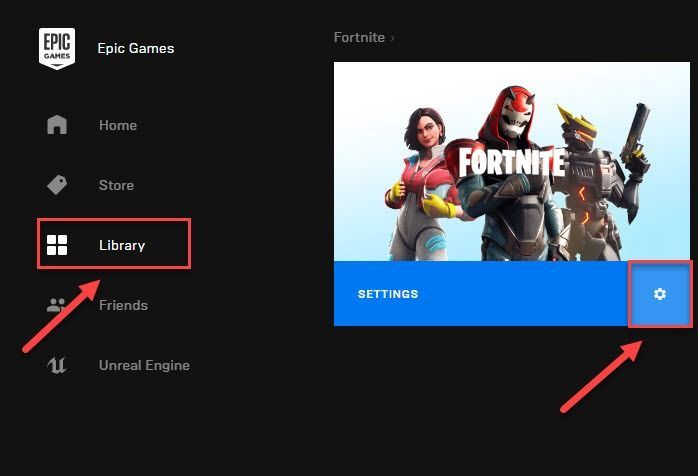
3) klik NYAHPASANG.
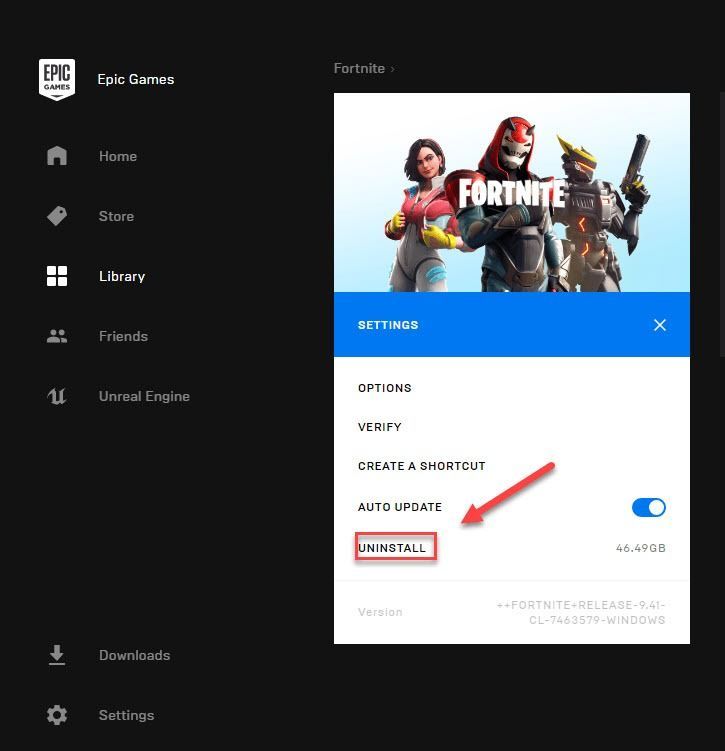
4) Mulakan semula komputer anda dan jalankan Pelancar Permainan Epik sekali lagi untuk memuat turun dan memasang Fortnite sekali lagi.
Mudah-mudahan, salah satu daripada penyelesaian di atas telah menyelesaikan masalah anda! Jika anda mempunyai sebarang soalan atau cadangan. Sila tinggalkan komen di bawah.
Adakah anda tahu bahawa hanya mengemas kini pemacu grafik boleh menyelesaikan banyak isu permainan biasa seperti ketinggalan atau ranap permainan? Semak petua Bonus di bawah untuk melihat cara melakukannya.
Petua bonus: Kemas kini pemacu grafik anda
Untuk memastikan Fortnite anda berjalan lancar, adalah penting anda mempunyai pemacu grafik yang betul pada setiap masa. Terdapat dua cara anda boleh mendapatkan pemacu yang sesuai untuk produk grafik anda: secara manual atau automatik.
Pilihan 1 – Secara manual – Anda memerlukan sedikit kemahiran dan kesabaran komputer untuk mengemas kini pemacu anda dengan cara ini, kerana anda perlu mencari pemacu yang betul-betul betul dalam talian, memuat turun dan memasangnya langkah demi langkah.
ATAU
Pilihan 2 – Secara Automatik (Disyorkan) – Ini adalah pilihan terpantas dan paling mudah. Semuanya dilakukan dengan hanya beberapa klik tetikus – mudah walaupun anda seorang pemula komputer.
Pilihan 1 – Muat turun dan pasang pemacu secara manual
Epson sentiasa mengemas kini pemacu. Untuk mendapatkannya, anda perlu pergi ke tapak web pengeluar produk grafik anda, cari pemacu yang sepadan dengan citarasa khusus versi Windows anda (contohnya, Windows 32 bit) dan muat turun pemacu secara manual.
Setelah anda memuat turun pemacu yang betul untuk sistem anda, klik dua kali pada fail yang dimuat turun dan ikut arahan pada skrin untuk memasang pemacu.
Pilihan 2 – Kemas kini secara automatik pemacu grafik anda
Jika anda tidak mempunyai masa, kesabaran atau kemahiran komputer untuk mengemas kini pemacu grafik anda secara manual, anda boleh melakukannya secara automatik dengan Pemandu Mudah .
Driver Easy akan secara automatik mengenali sistem anda dan mencari pemacu yang betul untuknya. Anda tidak perlu mengetahui dengan tepat sistem yang dijalankan oleh komputer anda, anda tidak perlu mengambil risiko memuat turun dan memasang pemacu yang salah, dan anda tidak perlu risau tentang membuat kesilapan semasa memasang.
Anda boleh mengemas kini pemacu anda secara automatik dengan sama ada versi PERCUMA atau Pro bagi Driver Easy. Tetapi dengan versi Pro ia hanya memerlukan 2 klik:
1) Muat turun dan pasang Driver Easy.
dua) Jalankan Pemandu Mudah dan klik butang Mengimbas sekarang butang. Driver Easy kemudiannya akan mengimbas komputer anda dan mengesan sebarang pemacu masalah.
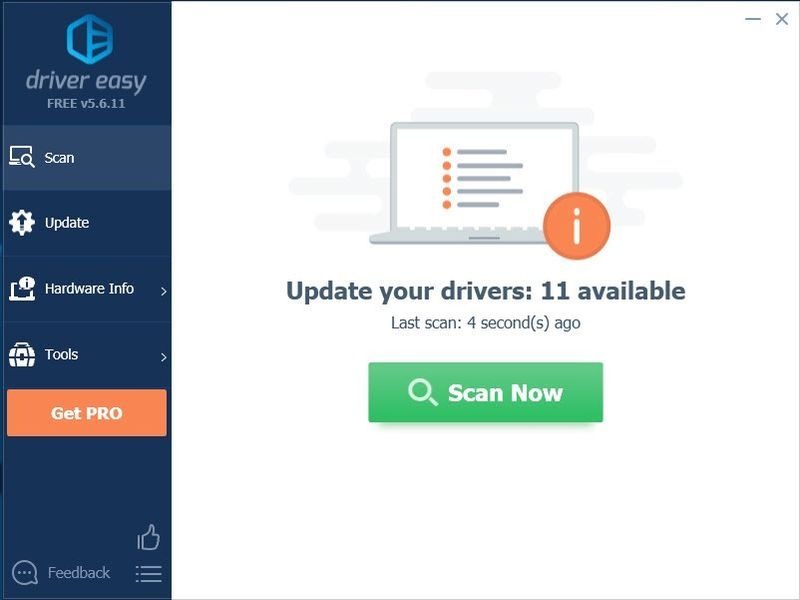
3) klik Kemaskini semua untuk memuat turun dan memasang versi yang betul secara automatik semua pemacu yang hilang atau ketinggalan zaman pada sistem anda (ini memerlukan Versi pro – anda akan digesa untuk menaik taraf apabila anda mengklik Kemas Kini Semua).
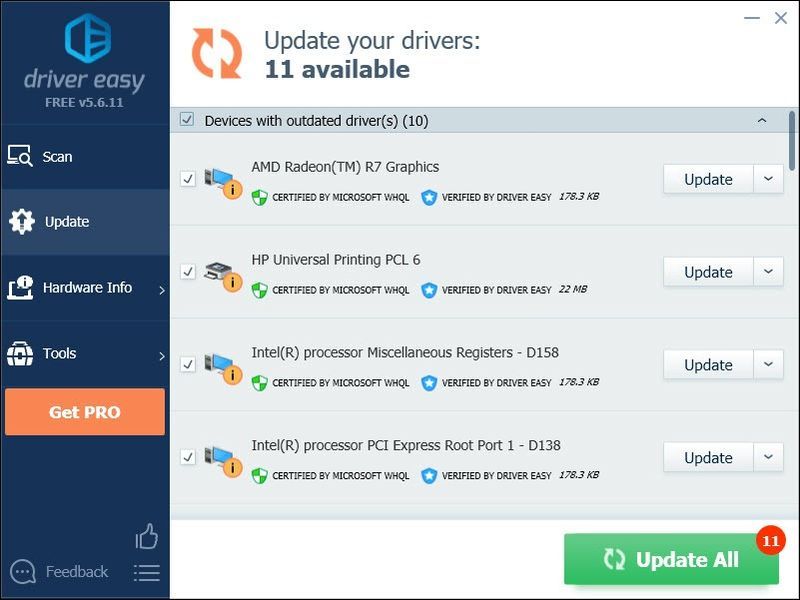 Jika anda memerlukan bantuan, sila hubungi pasukan sokongan Driver Easy di .
Jika anda memerlukan bantuan, sila hubungi pasukan sokongan Driver Easy di . Jika anda menyukai siaran ini, gunakan kod pencipta kami DRIVEREASY di kedai item untuk menyokong kami melaluinya Sokongan Pencipta Epic .


![[Selesaikan] Kesalahan ‘Memaksa memasang semula pemacu grafik’](https://letmeknow.ch/img/driver-error/72/force-reinstall-graphics-driver-error.jpg)
![Assassin’s Creed Valhalla Tidak Dilancarkan [Diselesaikan]](https://letmeknow.ch/img/program-issues/93/assassin-s-creed-valhalla-not-launching.jpg)


